win11系统每次打开应用时都要弹出是否允许运行的关闭步骤
更新时间:2022-12-23 16:15:31作者:qiaoyun
在电脑中我们都会打开各种软件应用来使用,可是近日有小伙伴升级到win11系统后,却遇到每次打开应用时都要弹出是否允许运行的情况,很多人不知道该怎么办,要如何关闭这个提示呢?接下来就跟随小编的步伐一起来学习一下win11系统每次打开应用时都要弹出是否允许运行的关闭步骤。
具体方法如下:
1、在Windows 11开始菜单的搜索框中输入「变更使用者帐户控制设定」只输入“使用者”或“UAC”也一样,即可找到点击打开。
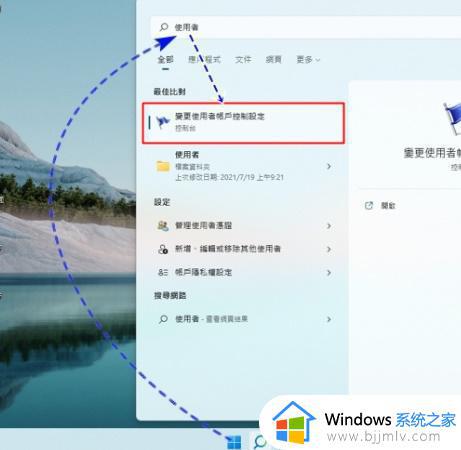
2、出现下图视窗,看到有采四个等级的通知调整。主要是依应用程序尝试变更电脑或改变Windows设定时的状况而分的,一律通知是不管怎样,只要有风吹草动即立刻通知。预设值是只有应用程序尝试变更电脑通知,但改变Windows设定不通知。
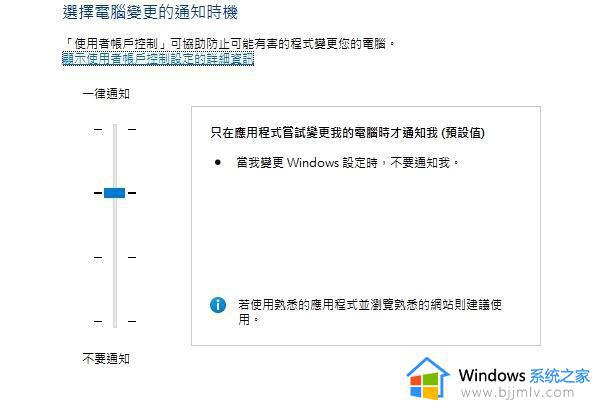
3、如果不想每次不厌其烦出现通知视窗,干脆就直接拉到最下方的不要通知。
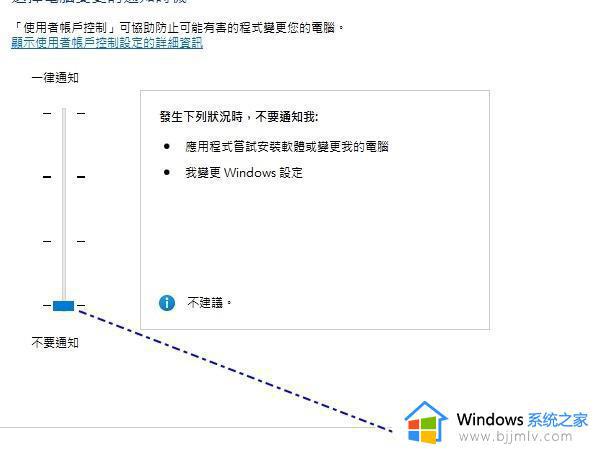
4、确定之后有一次弹窗,再次确定即可修改成功。
关于win11系统每次打开应用时都要弹出是否允许运行的关闭方法就给大家分享到这里了,大家有碰到一样故障的话就可以参照上述方法来解决吧。
win11系统每次打开应用时都要弹出是否允许运行的关闭步骤相关教程
- win11每次打开应用都会弹出你要允许怎么解决
- win11打开应用时会弹出是否允许更改怎么关闭
- win11每次打开软件都会询问是否允许更改如何关闭
- windows11允许此应用对你的设备进行更改怎么关闭 windows11如何关闭允许此应用对你的设备进行更改
- win11打开应用弹窗怎么关闭 怎么关闭win11打开软件时的弹框
- win11每次安装软件都要弹出提示安全弹窗怎么解决
- win11每次打开软件都要确认怎么办 win11每次打开电脑软件都要确认处理方法
- windows11每次关机都要更新如何取消 win11电脑每次关机都需要更新怎么取消
- win11打开软件老是弹出提示怎么办 win11每次打开软件都有提示解决方法
- win11运行安卓应用的方法 win11系统怎么运行安卓应用
- win11恢复出厂设置的教程 怎么把电脑恢复出厂设置win11
- win11控制面板打开方法 win11控制面板在哪里打开
- win11开机无法登录到你的账户怎么办 win11开机无法登录账号修复方案
- win11开机怎么跳过联网设置 如何跳过win11开机联网步骤
- 怎么把win11右键改成win10 win11右键菜单改回win10的步骤
- 怎么把win11任务栏变透明 win11系统底部任务栏透明设置方法
热门推荐
win11系统教程推荐
- 1 怎么把win11任务栏变透明 win11系统底部任务栏透明设置方法
- 2 win11开机时间不准怎么办 win11开机时间总是不对如何解决
- 3 windows 11如何关机 win11关机教程
- 4 win11更换字体样式设置方法 win11怎么更改字体样式
- 5 win11服务器管理器怎么打开 win11如何打开服务器管理器
- 6 0x00000040共享打印机win11怎么办 win11共享打印机错误0x00000040如何处理
- 7 win11桌面假死鼠标能动怎么办 win11桌面假死无响应鼠标能动怎么解决
- 8 win11录屏按钮是灰色的怎么办 win11录屏功能开始录制灰色解决方法
- 9 华硕电脑怎么分盘win11 win11华硕电脑分盘教程
- 10 win11开机任务栏卡死怎么办 win11开机任务栏卡住处理方法
win11系统推荐
- 1 番茄花园ghost win11 64位标准专业版下载v2024.07
- 2 深度技术ghost win11 64位中文免激活版下载v2024.06
- 3 深度技术ghost win11 64位稳定专业版下载v2024.06
- 4 番茄花园ghost win11 64位正式免激活版下载v2024.05
- 5 技术员联盟ghost win11 64位中文正式版下载v2024.05
- 6 系统之家ghost win11 64位最新家庭版下载v2024.04
- 7 ghost windows11 64位专业版原版下载v2024.04
- 8 惠普笔记本电脑ghost win11 64位专业永久激活版下载v2024.04
- 9 技术员联盟ghost win11 64位官方纯净版下载v2024.03
- 10 萝卜家园ghost win11 64位官方正式版下载v2024.03